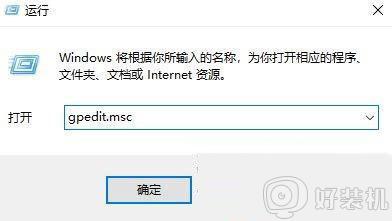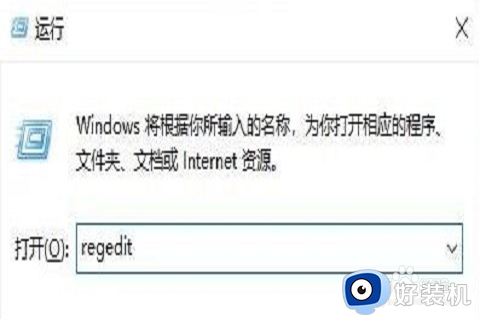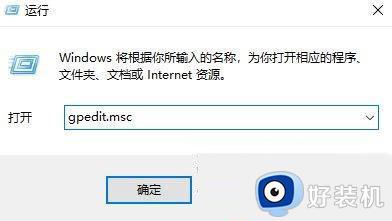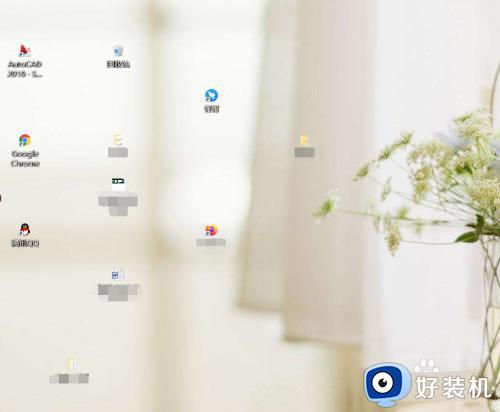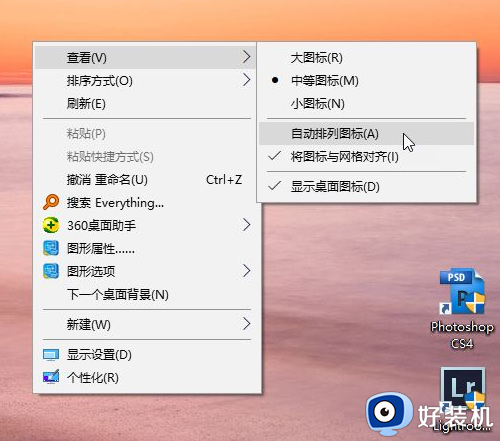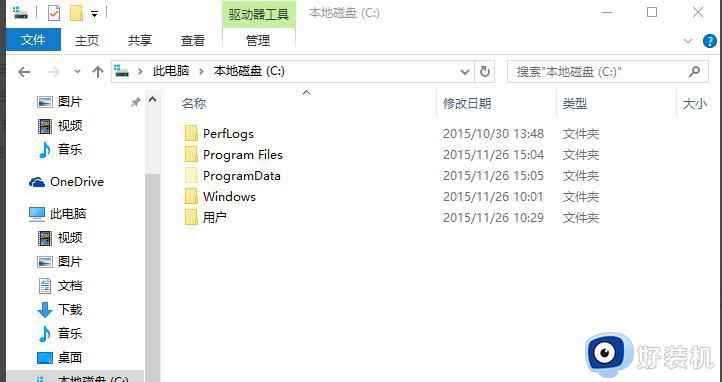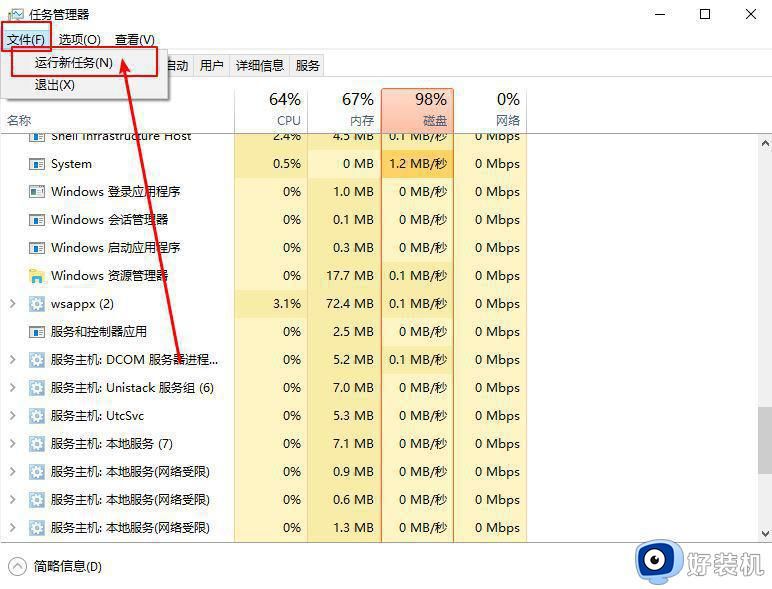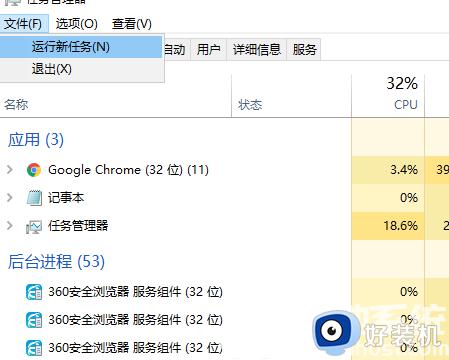Win10开机图标就变乱怎么回事 windows10开机图标就会打乱如何解决
近日有不少win10系统用户遇到这样一个问题,就是每次开机的时候,桌面图标就会变乱,一旦排放好下次还是会变乱,很多人不知道遇到这样的问题是怎么回事,该怎么办呢,现在就给大家分享一下windows10开机图标就会打乱的详细解决方法吧。
推荐:window10纯净版64位下载
方法一、
在桌面空白处鼠标右键选择“查看”,去除“自动排列图标”的勾选,勾选“将图标与网格对齐”,重启一下电脑看看是不是图标不会自动排列了。
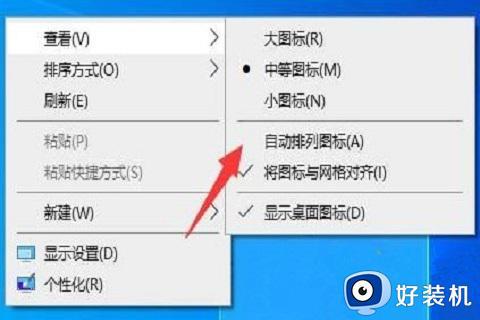
方法二
可能是win10的BUG导致的,可以尝试这个方法,先将桌面图标按您的要求排列好之后,鼠标右键查看选择“中等图标”,然后重启电脑,这样就不会乱了,也可以按需要再变成小图标。
方法三
1、在键盘上按下“Win+R”组合键调出运行,或者在开始菜单找到“运行”,在运行中输入“regedit”打开“注册表编辑器”;
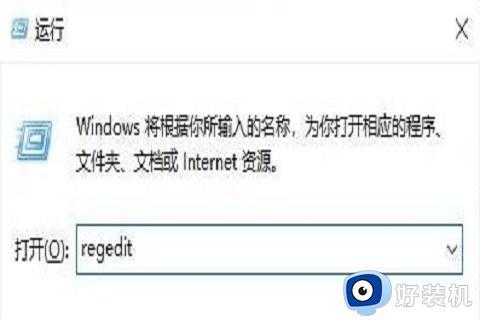
2、我们在注册表编辑器中依次展开至“HKEY_CURRENT_USERControl PanelDesktopWindowMetrics”;
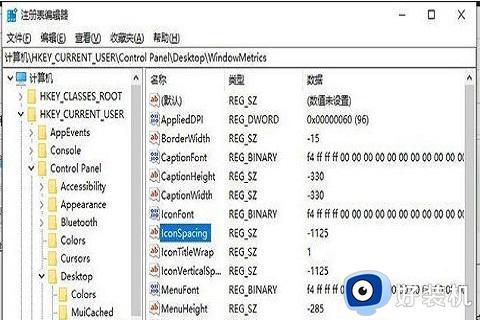
3、在注册表右侧窗口中,找到并双击打开“IconSpacing”的项,负数越大间隔就大,将数值数据修改为“-1200”;
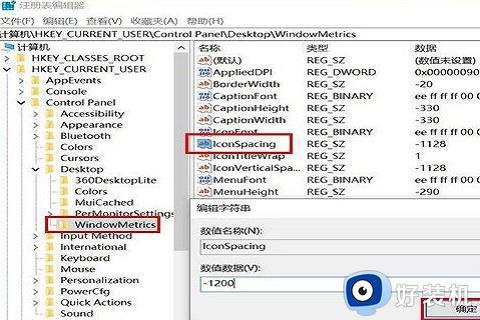
4、再找到并双击打开“IconVerticalSpacing”的项,负数越大间隔就大,将数值数据修改为“-1200”;
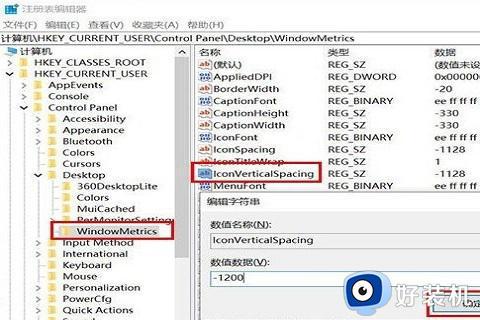
5、将电脑重启之后就可以看看是不是可以了,手动排列图标之后,就不会变乱了。
上述给大家讲解的就是Win10开机图标就变乱的详细解决方法,如果你有遇到相同情况的话,可以学习上面的方法步骤来进行操作吧。